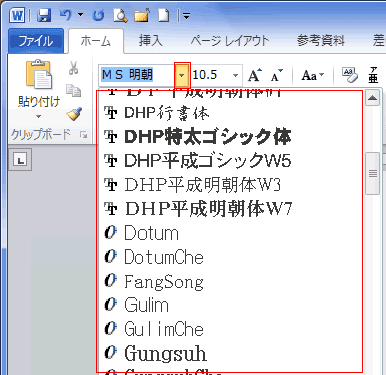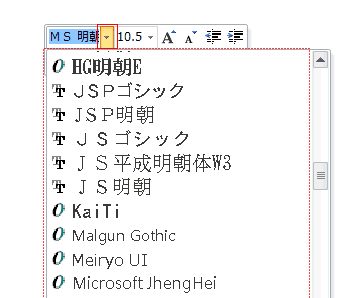なお、テーマを利用するケースでは ワード2010基本講座:テーマに応じたフォントに設定する をご覧ください。
- [ホーム]タブの[フォント]グループにあるダイアログボックス起動ツールをクリックします。
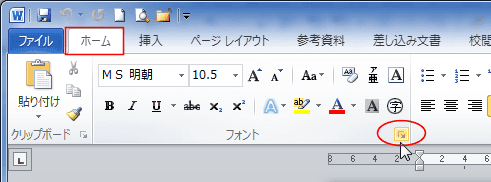
- [フォント]タブを選択して、日本語用のフォントと英数字用のフォントを変更します。
- 初期状態では「MS 明朝」と「Century」になっています。

- 「MS ゴシック」と「Times New Roman」に変更してみたいと思います。
[既定に設定]ボタンをクリックします。
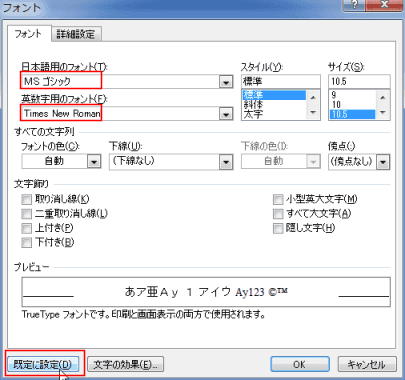
- 「この文書だけ」と「Normal.dotmテンプレートを使用したすべての文書」の選択ができます。
- 「この文書だけ」にチェックを入れると、作業中の文書だけにこの設定が反映されます。新たな文書では元の設定に戻ります。
- 「Normal.dotmテンプレートを使用したすべての文書」にチェックを入れると、Normal.dotmテンプレートを使用する新たな文書にもこの設定が反映されます。
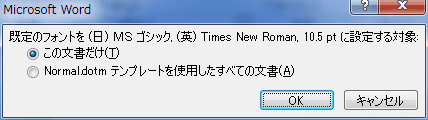
- [ページレイアウト]タブの[ページ設定]グループにあるダイアログボックス起動ツールをクリックします。

- [文字数と行数]タブを選択して、[フォントの設定]ボタンをクリックします。
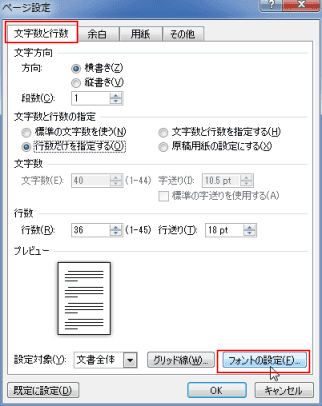
- [フォント]タブを選択して、日本語用のフォントと英数字用のフォントを変更します。
- 初期状態では「MS 明朝」と「Century」になっています。
こちらからは既定への設定はできないようです。